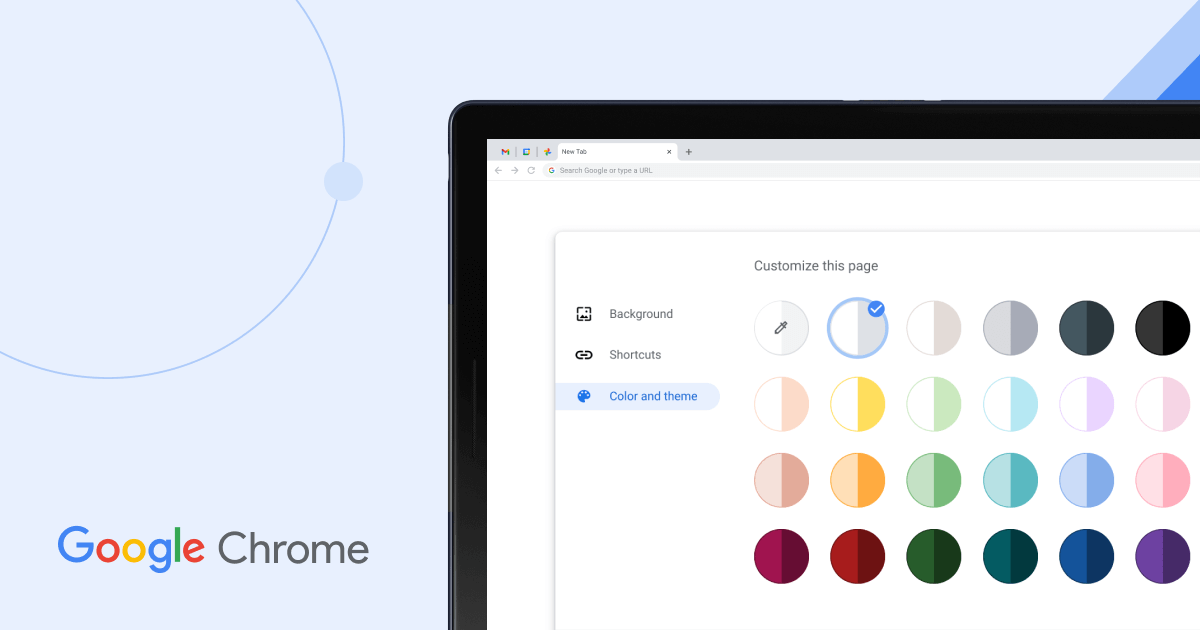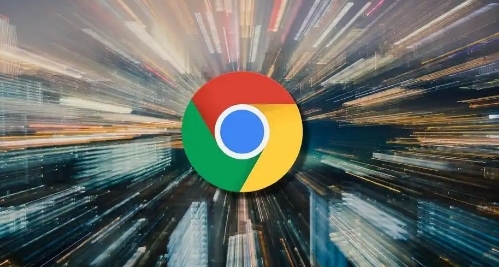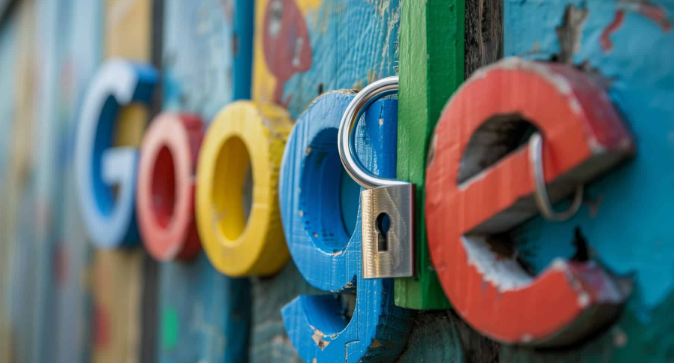1. 修改下载路径:在谷歌浏览器右上角,点击三个竖点组成的菜单按钮,选择“设置”选项。在左侧栏中找到“高级”,点击展开。向下滚动找到“下载内容”区域,点击“更改”按钮,在弹出的文件夹浏览窗口中,选择新的下载路径,如D盘、新建文件夹等,选好后点击“选择文件夹”按钮。返回到“下载内容”设置界面,可看到位置栏已更新为新设置的下载路径。
2. 管理下载内容:在谷歌浏览器中,可点击菜单按钮,选择“下载内容”,打开下载列表。在下载列表中,可以查看正在下载和已下载的文件,对下载任务进行暂停、恢复、取消等操作。对于已下载的文件,可直接在列表中点击文件右侧的三点图标,选择“在文件夹中显示”,快速定位到文件所在位置。
3. 注意事项:确保新设置的下载路径有足够的磁盘空间,且对文件夹有读写权限,否则可能导致下载失败或无法保存文件。如果电脑连接了移动存储设备,如U盘、移动硬盘等,也可以将其设置为下载路径,但要注意在设备拔出前完成下载任务,以免文件丢失。
综上所述,通过以上步骤和方法,您可以有效地了解谷歌浏览器下载路径修改及管理教程及其相关内容,并确保您的操作过程既安全又符合您的需求。